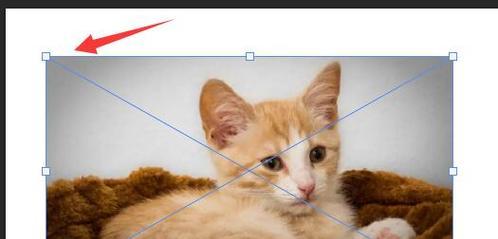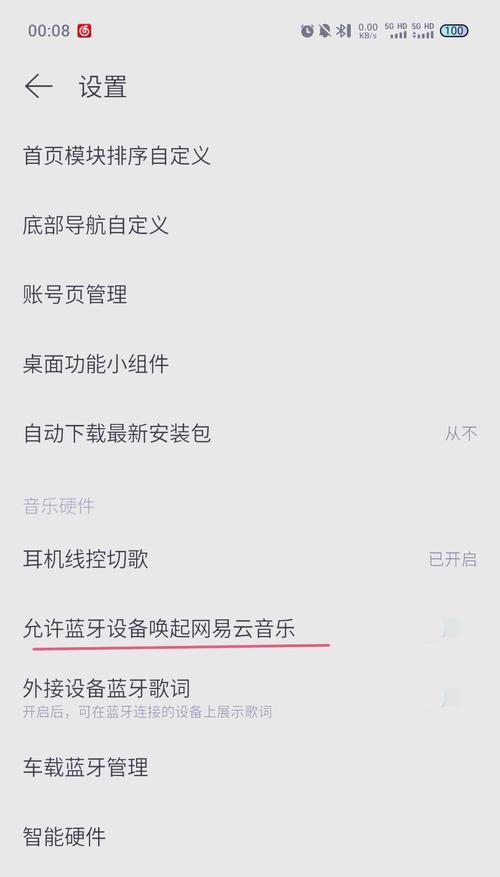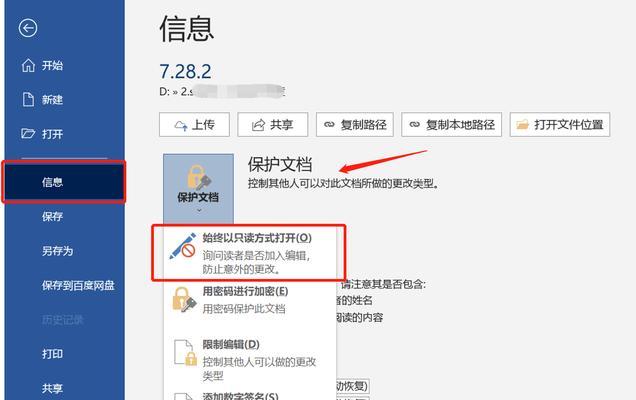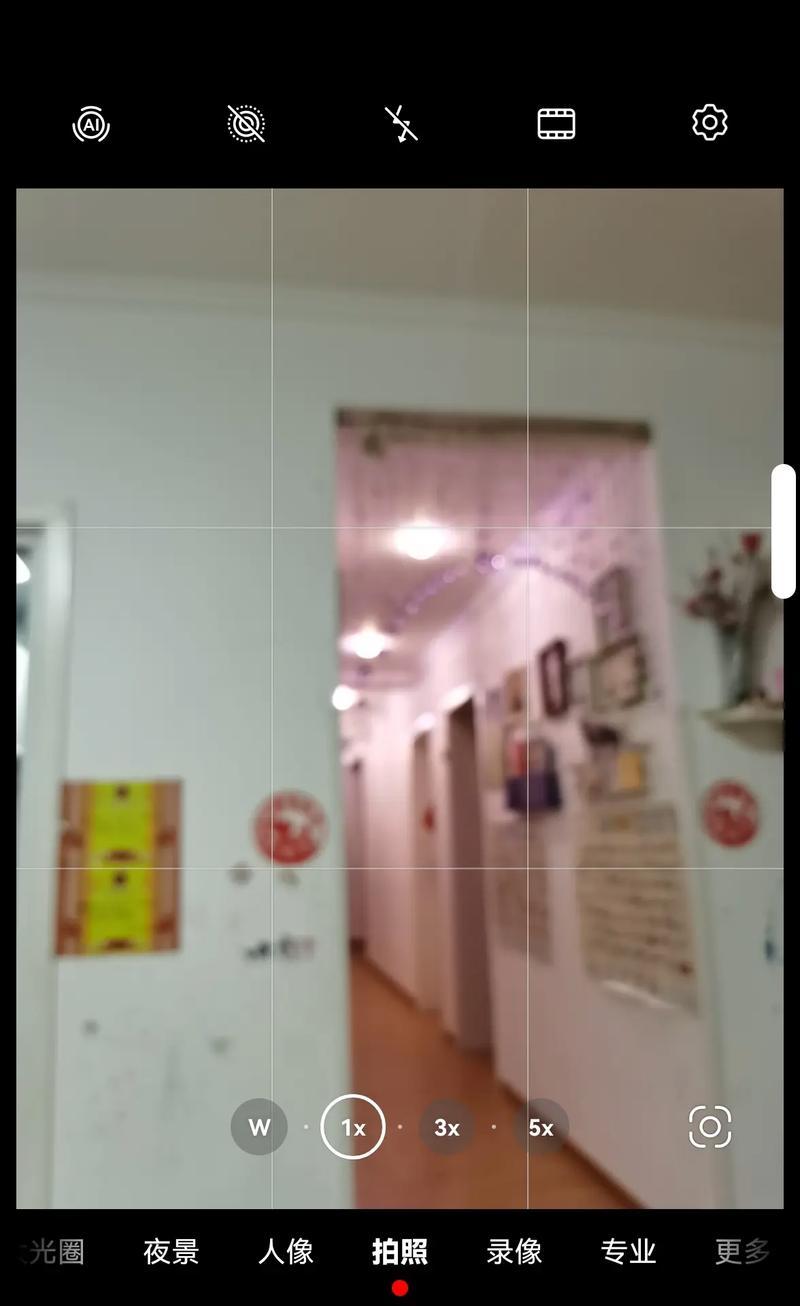手把手教你制作电脑U盘启动盘(新手也能轻松搞定)
在电脑使用过程中,我们常常会遇到各种问题,如系统崩溃、无法启动等,而制作一个U盘启动盘可以帮助我们快速解决这些问题。本文将以新手制作电脑U盘启动盘为主题,为大家详细介绍制作的步骤。

1.确定U盘容量和系统镜像文件:选择一个容量较大的U盘,并下载相应的系统镜像文件,确保系统镜像文件的版本和你电脑的需求一致。
2.格式化U盘:将U盘插入电脑,点击“我的电脑”,右键点击U盘,选择“格式化”,在弹出的对话框中选择文件系统为FAT32,并勾选“快速格式化”。

3.下载制作工具:在浏览器中搜索并下载制作U盘启动盘的工具,如Rufus、WinToUSB等,根据自己的需求选择合适的工具。
4.安装并打开制作工具:安装所选择的制作工具,并打开它。
5.选择U盘和系统镜像文件:在制作工具中,选择刚才格式化好的U盘,并浏览系统镜像文件的路径。

6.设置分区和格式化方式:根据提示,选择分区和格式化方式。通常建议选择“MBR分区”,并勾选“快速格式化”以加快制作过程。
7.点击开始制作:在设置完成后,点击开始制作按钮,开始制作U盘启动盘。
8.等待制作完成:制作过程需要一定的时间,耐心等待直至制作完成。
9.关闭制作工具:当制作完成后,关闭制作工具,并安全地拔出U盘。
10.设置电脑启动方式:将制作好的U盘插入需要修复或安装系统的电脑,重启电脑,并按照提示进入BIOS设置界面。
11.设置U盘为启动项:在BIOS设置界面中,找到“启动顺序”或“Boot”选项,将U盘设置为第一启动项。
12.保存设置并重启电脑:保存设置后,重启电脑,系统将会从U盘启动。
13.根据提示进行操作:根据系统安装界面的提示,选择相应的操作步骤,如修复系统、重装系统等。
14.完成操作后拔出U盘:当完成所需的操作后,安全地拔出U盘,并重新设置电脑的启动项。
15.通过制作一个U盘启动盘,我们可以轻松解决电脑系统问题,同时也可以方便地进行系统重装或修复。希望本文对大家有所帮助,快来试试制作属于自己的电脑U盘启动盘吧!
版权声明:本文内容由互联网用户自发贡献,该文观点仅代表作者本人。本站仅提供信息存储空间服务,不拥有所有权,不承担相关法律责任。如发现本站有涉嫌抄袭侵权/违法违规的内容, 请发送邮件至 3561739510@qq.com 举报,一经查实,本站将立刻删除。
关键词:启动盘
- 消耗型法师在英雄联盟中应出哪些装备?
- 惠普电脑如何连接其他手机摄像头?
- 电视配机顶盒分辨率多少合适?分辨率设置的最佳标准是什么?
- 魔兽世界任务面板重置步骤是什么?
- 无线路由器设置复杂吗?机构如何正确配置无线网络?
- 小米9快速充电技巧是什么?如何正确充电?
- 机顶盒连接电视机后应使用哪种遥控器?
- 电视机顶盒灰色线的作用是什么?如何正确连接?
- 电压稳定模块接线方法是什么?
- 魔兽精金棒获取途径有哪些?
综合百科最热文章
- 解决Win10插上网线后无Internet访问问题的方法(Win10网络连接问题解决方案及步骤)
- B站等级升级规则解析(揭秘B站等级升级规则)
- 如何查看宽带的用户名和密码(快速获取宽带账户信息的方法及步骤)
- 如何彻底删除电脑微信数据痕迹(清除微信聊天记录、文件和缓存)
- 解决电脑无法访问互联网的常见问题(网络连接问题及解决方法)
- 注册QQ账号的条件及流程解析(了解注册QQ账号所需条件)
- 解决NVIDIA更新驱动后黑屏问题的有效处理措施(克服NVIDIA驱动更新后黑屏困扰)
- 提高国外网站浏览速度的加速器推荐(选择合适的加速器)
- 解决显示器屏幕横条纹问题的方法(修复显示器屏幕横条纹的技巧及步骤)
- 如何让你的鞋子远离臭味(15个小窍门帮你解决臭鞋难题)
- 最新文章
-
- 魔兽前后对比怎么调整?有哪些设置和调整方法?
- 彩虹热水器排空气的正确方法是什么?操作步骤复杂吗?
- 魔兽世界80级后如何刷坐骑?刷坐骑的效率提升技巧有哪些?
- 热水器喷水后漏电的原因是什么?
- 机顶盒架子的正确安装方法是什么?安装过程中需要注意什么?
- aruba501配置方法是什么?如何增强wifi信号?
- 英雄联盟4蚁人战斗技巧是什么?
- 通用热水器气管安装步骤是什么?
- 洛克王国如何捕捉石魔宠物?捕捉石魔的技巧有哪些?
- 辐射4中如何设置全屏窗口模式?
- 英雄联盟螳螂升到16级攻略?快速升级技巧有哪些?
- 杰斯的水晶如何使用?在英雄联盟中有什么作用?
- 王者荣耀手机端下载流程是什么?
- 创新音箱2.0设置方法有哪些?
- 王者荣耀频繁闪退怎么办?
- 热门文章
-
- 手机拍照后摄像头好暗怎么办?如何调整设置提高亮度?
- 拿手机拍照怎么显好看?后期编辑有哪些技巧?
- 电脑播放视频时无声的原因及解决方法是什么?
- 电脑声音音乐怎么关闭?如何快速静音?
- 电脑dcom配置如何开启?dcom配置打开步骤是什么?
- 极米投影仪如何连接电视观看?设置方法是什么?
- 完美世界手游搬砖电脑多少钱一个?如何选择性价比高的电脑?
- 有哪些不需实名注册即可玩的单机游戏?
- 笔记本电脑风扇不转如何解决?解决过程中需要注意什么?
- 手机拍照的摄像头如何打开?打开摄像头的步骤是什么?
- 小明投影仪降级后如何恢复系统?操作步骤是什么?
- 三星手机设置延迟拍照的方法是什么?
- 王者荣耀手机端下载流程是什么?
- 电脑配置升级无预算怎么办?如何优化现有配置?
- 电脑圆口耳机无声的解决方法是什么?
- 热门tag
- 标签列表
- 友情链接